在这个数字化不断进步的时代,无线网络已经成为了我们生活中不可或缺的一部分。无论是工作、学习还是娱乐,连接互联网都给我们带来了极大的便利。但是,对于初学...
2025-04-01 6 无线网
电脑显示无线网有信号但无法上网?手把手教你解决网络难题
在使用电脑时,我们经常遇到这样一个棘手的问题:电脑明明显示无线网有信号,然而却无法上网。这不但影响我们的工作效率,还可能让一些重要的事情无法及时处理。导致这一现象的原因是什么,我们又该如何解决呢?本文将详细介绍可能的原因及解决步骤,帮助你快速恢复网络连接。
现代电脑依靠无线网卡驱动程序来支持无线网络功能。如果驱动程序未正确安装或已经过时,那么即便无线网有信号显示,电脑也无法连接到网络。
解决方法:
检查驱动版本:进入“设备管理器”,找到网卡设备,查看驱动程序是否为最新版本。
重新安装驱动程序:如果驱动程序版本不正确,通过官方网站下载最新驱动进行安装。
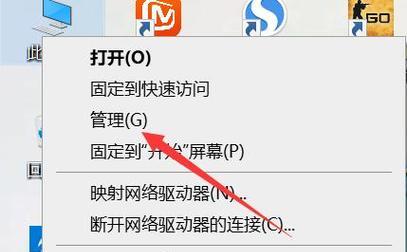
错误的无线网络设置是另一个常见原因。这包括错误的IP配置、DNS设置不当等。
解决方法:
检查IP设置:确认是否选择了自动获取IP地址和DNS服务器。
重置网络设置:有时,重置网络配置是一个有效的解决办法。在“设置”中选择“网络和互联网”,然后点击“状态”下的“网络重置”。
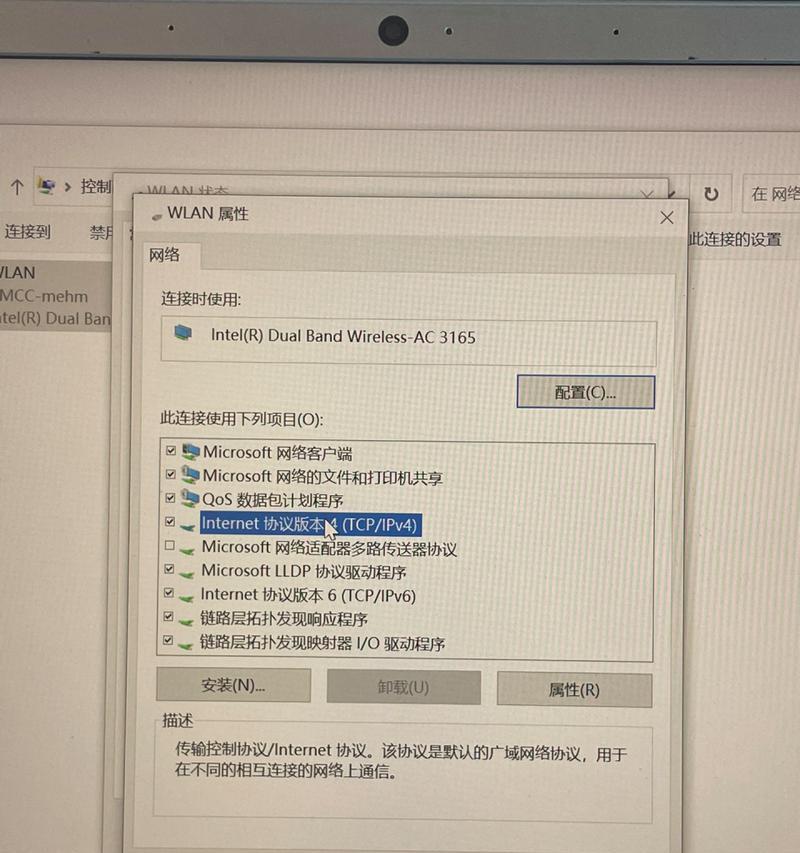
无线路由器同样可能出现问题导致网络信号无法正常传输。路由器的硬件故障、配置问题或是过热都会引发该现象。
解决方法:
重启路由器:关闭路由器电源,等待几分钟后再开启。
检查路由器配置:登陆路由器管理界面,检查配置是否正确。
检查固件版本:过时的固件版本可能会导致功能异常,可以尝试更新路由器固件。

有时候信号虽然有显示,但是由于物理干扰导致信号强度较差,电脑无法正常连接。
解决方法:
尝试更换位置:将电脑移动到更接近无线路由器的地方,减少物理障碍物。
优化路由器摆放:避免将路由器放在易受干扰的地方,比如金属物品附近、地板下、墙角等。
有时候网络问题并非来自你的电脑或路由器,而是你的网络服务提供商遇到了问题。
解决方法:
电话咨询ISP:联系你的网络服务提供商,确认是否有网络中断或维护。
检查社区网络情况:社区网络中断时有发生,可以询问邻居或社区管理是否遇到类似情况。
系统防火墙或安全软件可能会误判,阻止网络连接。
解决方法:
检查防火墙设置:在系统设置中检查防火墙规则,确保没有阻止你的网络连接。
暂时禁用安全软件:尝试暂时禁用防火墙和安全软件,看看是否能解决连接问题。
如果以上步骤都不能解决问题,可能涉及到电脑或路由器的硬件故障。
解决方法:
检查电脑硬件:使用其他设备连接同一网络信号,查看是否能上网。
联系专业维修服务:如有需要,将设备送至专业维修店进行检查。
通过以上分析,我们大致了解了电脑显示无线网有信号却无法上网的各类原因与解决方法。当遇到这类问题时,我们可以按照上述建议一步步排查和解决。请记住,在处理这些问题时,耐心和细心非常重要。希望你能顺利恢复网络连接,享受稳定快捷的网络体验。
标签: 无线网
版权声明:本文内容由互联网用户自发贡献,该文观点仅代表作者本人。本站仅提供信息存储空间服务,不拥有所有权,不承担相关法律责任。如发现本站有涉嫌抄袭侵权/违法违规的内容, 请发送邮件至 3561739510@qq.com 举报,一经查实,本站将立刻删除。
相关文章

在这个数字化不断进步的时代,无线网络已经成为了我们生活中不可或缺的一部分。无论是工作、学习还是娱乐,连接互联网都给我们带来了极大的便利。但是,对于初学...
2025-04-01 6 无线网
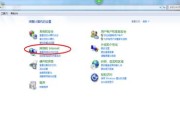
在现代生活中,无线网络已经成为我们生活中必不可少的一部分。然而,有时我们可能会遇到电脑无法连接到无线网络的问题。本文将为您介绍一些常见的问题和解决方法...
2025-02-17 16 无线网

在如今高度网络化的社会中,电脑无线网已经成为我们日常生活中不可或缺的一部分。然而,有时我们可能会遇到电脑无法连接无线网的问题,这给我们的工作和生活带来...
2025-01-19 28 无线网
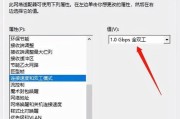
然而有时我们会遇到电脑无线网速度变得异常缓慢的问题,无线网络成为人们生活中不可或缺的一部分,在现代社会。并提供解决方案、为了帮助读者解决这个问题,本文...
2024-05-26 55 无线网